Kennen Sie das? Sie haben ein paar Fotos gemacht, und die Bilder sind zu dunkel, unscharf oder die Person/en haben "Rote Augen"! Meistens löscht man diese Bilder gleich, wäre aber Schade um die Schnappschüsse.
Mit FotoWorks XL können Sie diese Bilder wieder "Reparieren", und das geht ganz einfach, und zwar so:
1. Fotoabzüge vorbereiten mit dem Bildberabeitungsprogramm
"Fotoabzüge vorbereiten" dient um die Fotos in den richtigen Formaten zuzuschneiden für die Bilder auf Papier:
Durch einhalten der gängigen Fotoformate im Bildberabeitungsprogramm wie z.B. 9x13,
10x15 werden die Bilder verzerrungsfrei zugeschnitten.
Die Standardgrößen von Fotos sind:
- 9 x 13 cm
- 10 x 15 cm
- 13 x 18 cm
- 20 x 30 cm
Der Bildausschnitt des Fotos, welcher genau auf dem Papierfoto ist, kann hier ausgesucht werden.
2. Rote Augen entfernen mit dem Bildberabeitungsprogramm
Original Bild:

- Öffnen Sie das Bild mit den Roten Augen
- Klicken Sie auf "Rote Augen entfernen"
- Wählen Sie die Augenfarbe der fotografierten Person aus
- Markieren Sie mit der Maus, bei gedrückter Maustaste, eines der roten Augen
 kostenloser Download der FotoWorks XL Software kostenloser Download der FotoWorks XL Software
Markiertes rotes Auge:
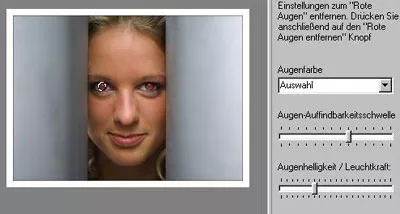
- Drücken Sie auf "Rote Augen" entfernen
- Schon sieht das Auge wieder normal aus
- Für das zweite Auge gehen Sie genauso vor
- Wenn beide Augen OK sind, drücken Sie auf "Rote Augen
fertig"
- Jetzt können Sie das bearbeitete Bild speichern - Fertig
Mit FotoWorks XL bearbeitetes Bild:

3. Dunkle Bilder aufhellen mit dem Bildberabeitungsprogramm
Original Bild:

- Öffnen Sie das zu bearbeitende Bild
- Klicken Sie auf "Helligkeit/Kontrast/Farbe"
- Erhöhen Sie die Helligkeit und den Kontrast
- Wenn das Bild Ihren Bedürfnissen entspricht klicken
Sie auf "OK"
- Fertig! Jetzt können Sie das Bild speichern
 kostenloser Download der FotoWorks XL Software kostenloser Download der FotoWorks XL Software
Mit FotoWorks XL bearbeitetes Bild:

4. Unscharfe Bilder verbessern mit dem Bildberabeitungsprogramm
Original Bild:

- Öffnen Sie das zu bearbeitende Bild
- Klicken Sie auf "Schärfer/Weichzeichner"
- Mit dem Regler können Sie nun das Bild schärfer oder
weicher aussehen lassen
- Experimentieren Sie mit den Einstellungen
- Wenn das Bild scharf genug ist, drücken Sie auf "OK"
- Jetzt können Sie Ihr Bild speichern
Mit FotoWorks XL bearbeitetes Bild:

 kostenloser Download der FotoWorks XL Software kostenloser Download der FotoWorks XL Software
5. Bildgröße verändern mit dem Bildberabeitungsprogramm
Original Bild (300 x 216 Pixel):

- Um die Bildgröße zu ändern drücken Sie auf "Größe verändern"
- Jetzt können Sie die Größe in Pixeln(Bildpunkte) ändern
- Geben Sie die gewünschte Größe an
- Drücken Sie auf "OK". Fertig!
Mit FotoWorks XL bearbeitetes Bild (200 x 144 Pixel):

6. Farbkorrektur
RGB:
Original Bild:

- Wenn das Bild z.B. einen zu hohen Rotanteil hat, können
Sie das hier anpassen
- Drücken Sie hierzu auf "Farbkorrektur RGB"
- Jetzt können Sie den Anteil an den einzelnen Farben
mit Hilfe der Schieberegler ändern
- Wenn das gewünschte Ergebnis angezeigt wird, klicken
Sie auf "OK"
- Jetzt können Sie Ihr Bild speichern
 kostenloser Download der FotoWorks XL Software kostenloser Download der FotoWorks XL Software
Mit FotoWorks XL bearbeitetes Bild:

7. Bild zuschneiden mit dem Bildberabeitungsprogramm
Original Bild:

- Wenn Sie ein Bild zuschneiden möchten klicken Sie auf "Bild zuschneiden"
- Jetzt mit der Maus, bei gedrückter Maustaste, den Bereich des Bildes, den Sie behalten möchten markieren
- Klicken Sie nun auf "Zuschneiden"
- Fertig! Jetzt können Sie Ihr Bild speichern
Mit FotoWorks XL zugeschnittenes Bild:

 kostenloser Download der FotoWorks XL Software kostenloser Download der FotoWorks XL Software
|





